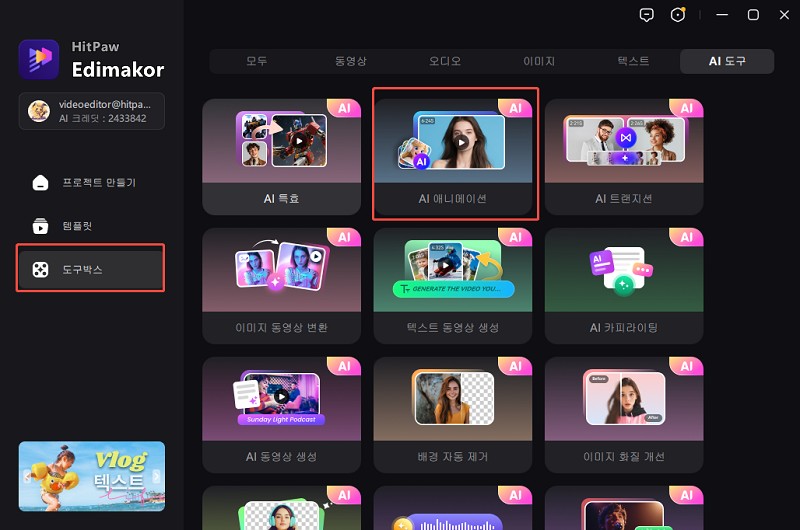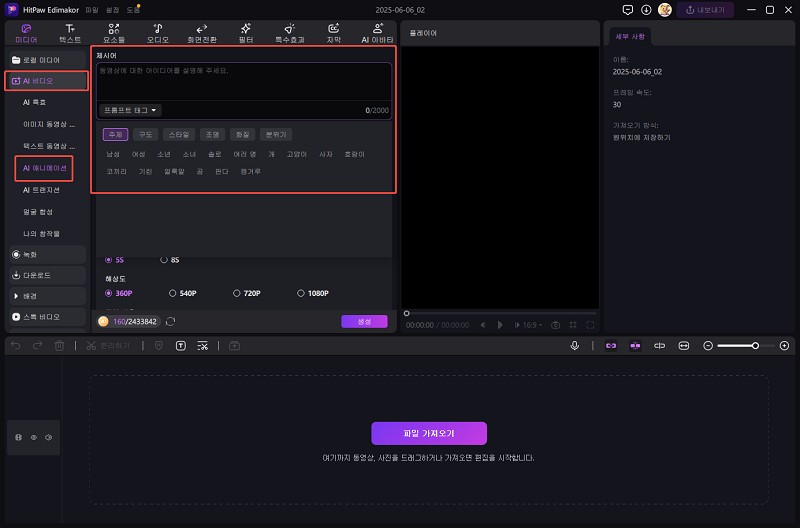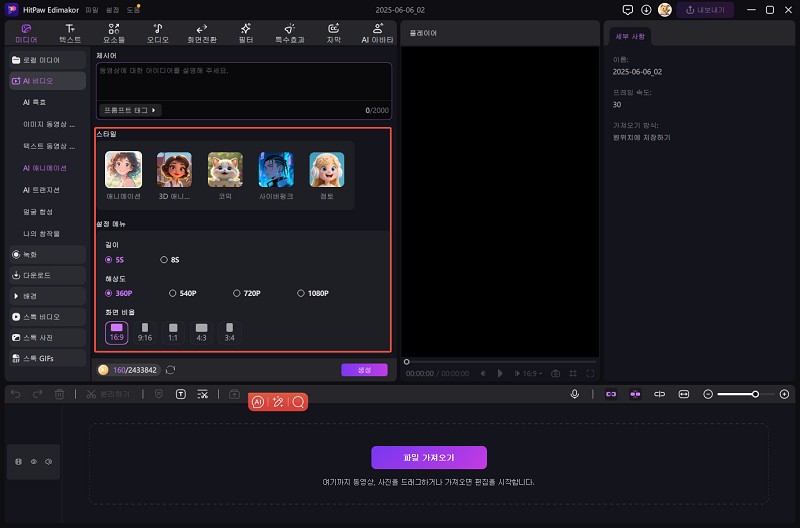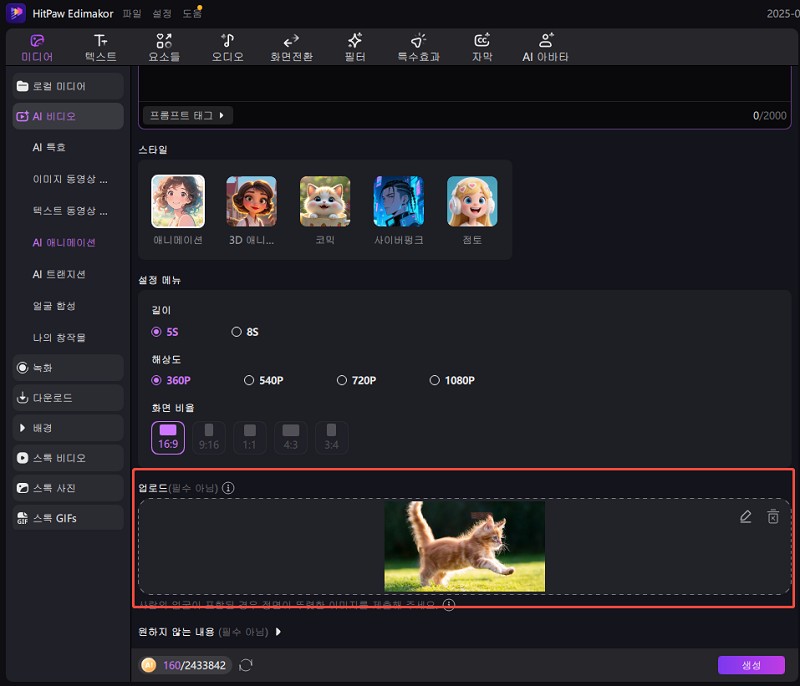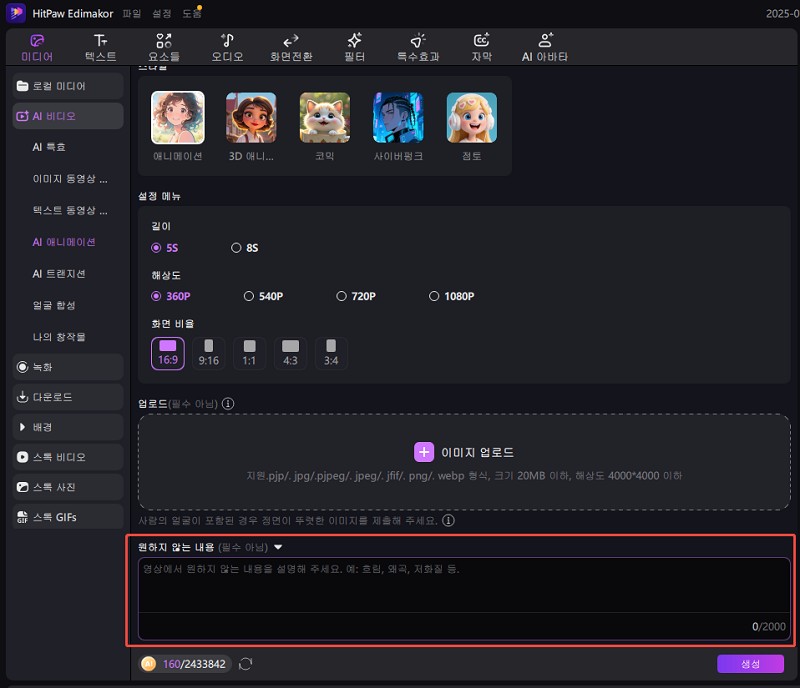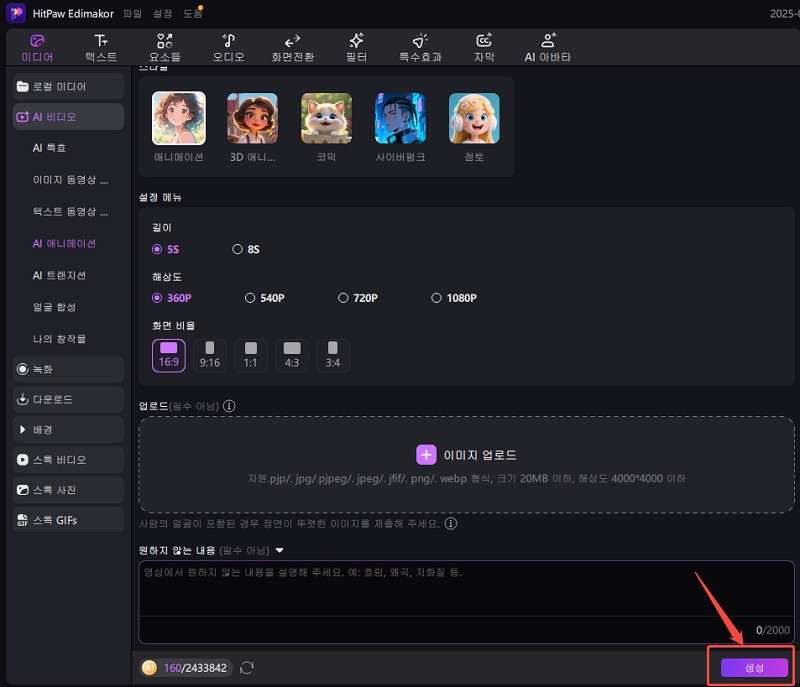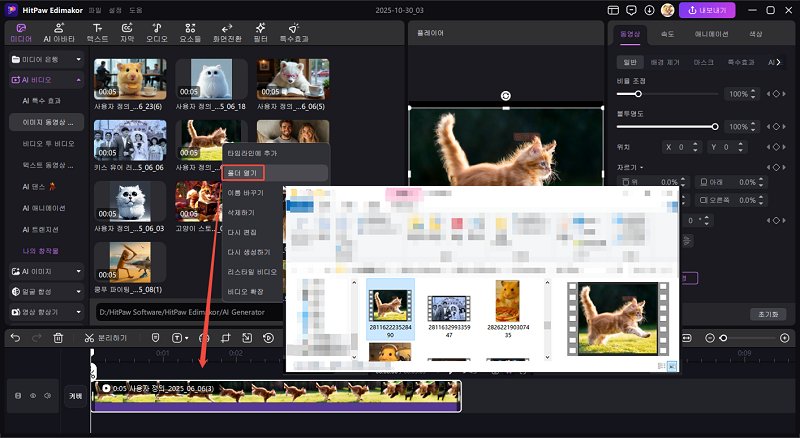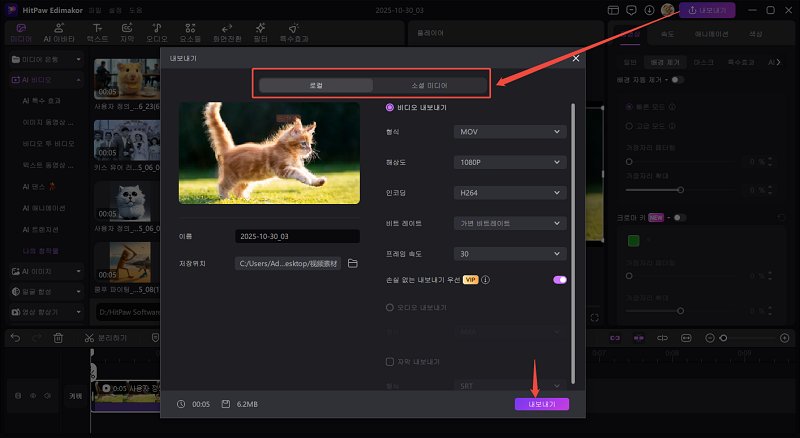Edimakor는 키스, 포옹, 싸움, 하트 손짓 등 다양한 AI 효과로 사진을 생동감 넘치는 영상으로 만들어주는 영상 제작 도구입니다. 정적인 이미지를 실제처럼 움직이게 하거나 몰입감 있는 애니메이션을 제작하고 싶을 때, Edimakor는 상황에 맞는 프롬프트 설정을 통해 원하는 스타일의 영상을 쉽게 생성할 수 있습니다.
팁:
AI 인어공주, AI 키스, AI 포옹 클립과 같은 인기 있는 동영상을 만들려면 AI 비디오 효과 가이드를 따라가기만 하면 됩니다..
파트 1. Edimakor에서 이미지 동영상 변환 시작하기
이미지를 영상으로 변환 시작하기
시작하기 전에 최신 Edimakor가 설치되어 있는지 확인하고 실행하세요. 메인 화면에서 '도구 박스'를 클릭한 다음 '이미지 동영상 변환'을 찾아보세요. '도구 박스' > 'AI 도구' > '이미지 동영상 변환' 경로로 들어가도 됩니다.

AI 영상 모델 선택하기
Edimakor에서는 두 가지 AI 영상 모드를 제공합니다.‘이미지 동영상 변환’ 모드는 한 장의 이미지를 영상으로 변환하고,‘참조용 비디오’ 모델는 1~7장의 이미지를 업로드하여 보다 구체적이고 일관된 결과를 얻을 수 있습니다.
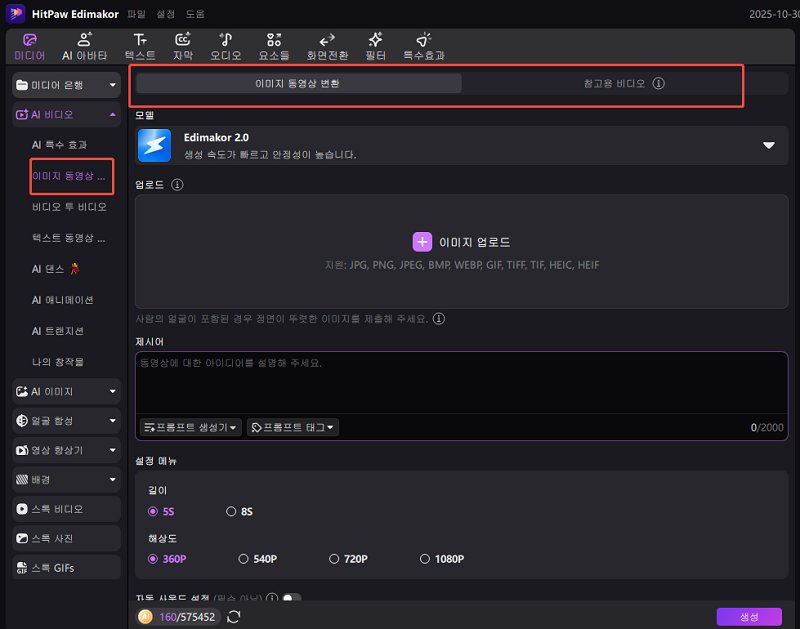
이미지 동영상 변환하기
나만의 비디오 어드벤처를 선택할 준비를 하세요! 이제 5가지 환상적인 모델 중에서 선택할 수 있으며, 각 모델마다 다른 편집 마법을 제공합니다. AI 모델: Edimakor 1.0, Edimakor 2.0, Google Veo 3, Google Veo 3 Fast, Vidu 1.5, Wan 2.2, Minimax-Hailuo-02,sora 2 등 지원합니다.
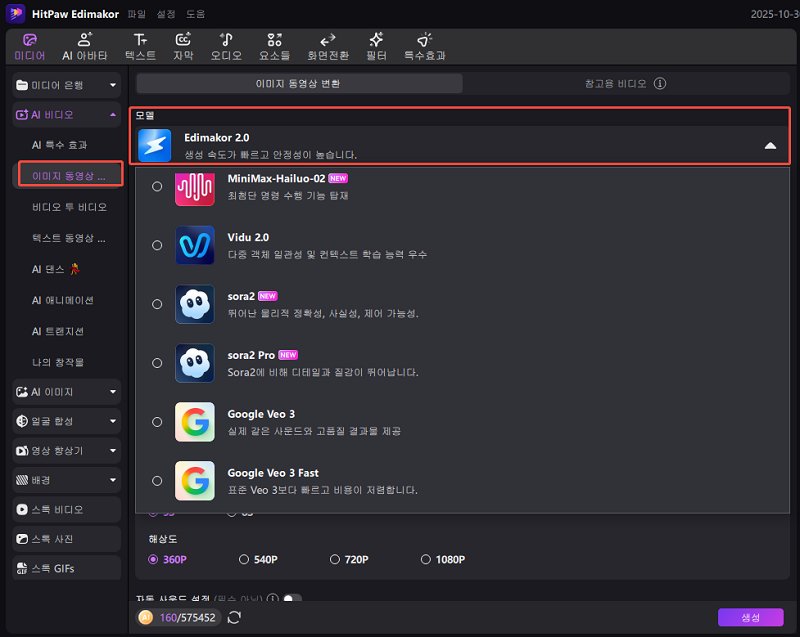
원하는 AI 영상 모델을 선택한 후 이미지를 업로드하세요.
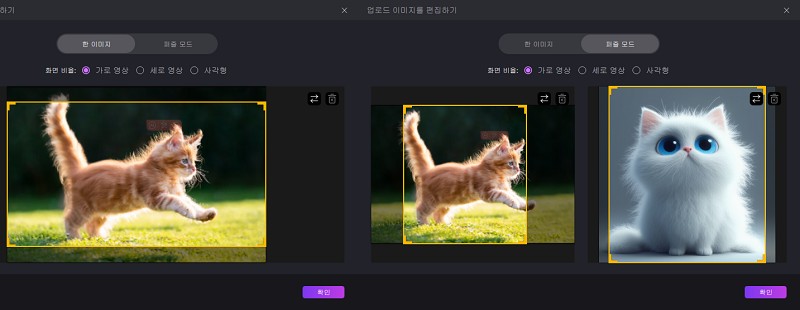
기본 설정 외에도 AI 음악이나 음향 효과를 위해 자동 소리 버튼을 켜거나 카메라 움직임을 설정할 수 있습니다.
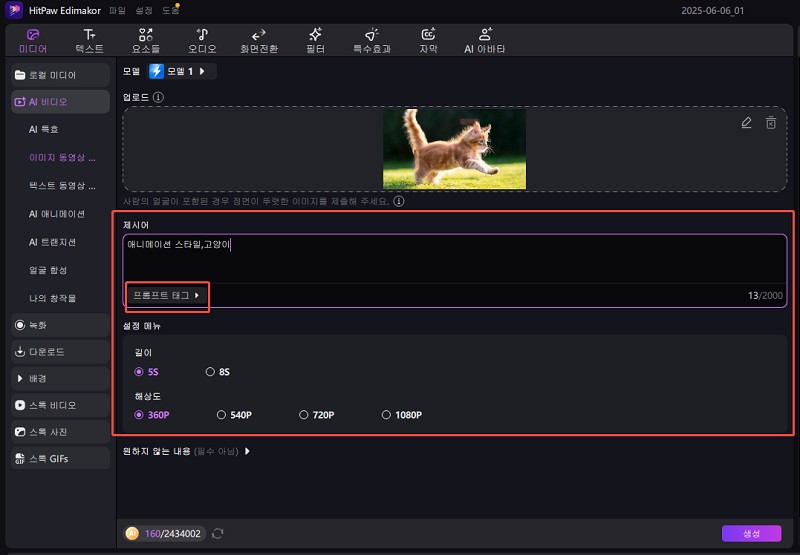
참조용 비디오
비디오 참조 옵션에는 Edimakor 2.0과 Vidu 2.0을 포함한 두 가지 AI 모델이 있습니다. 여기에서는 최대 7개의 이미지를 업로드하여 각 사진의 일부 요소로 동영상을 만들 수 있습니다.
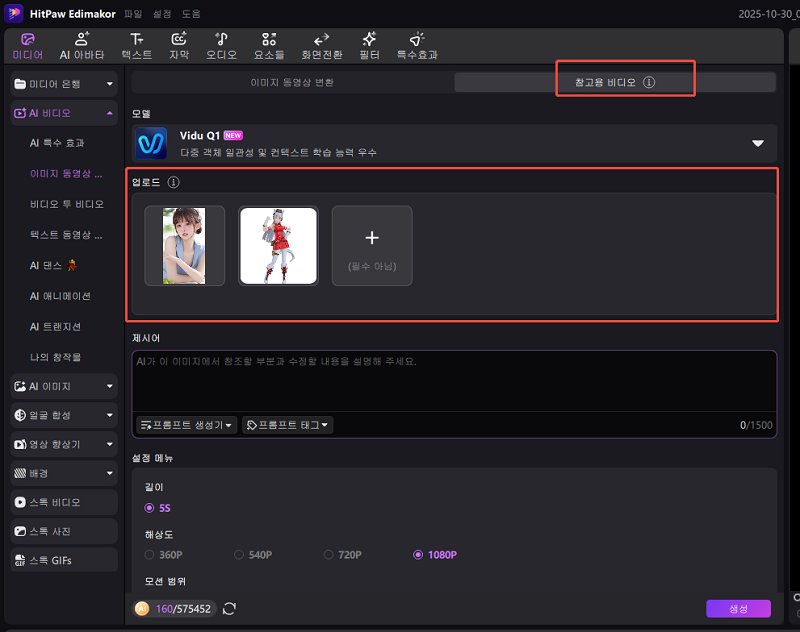
파트 2. 템플릿으로 이미지 동영상 변환하기
트렌디한 AI 영상 템플릿으로 영상 효과를 한층 업그레이드할 준비 되셨나요? 이제 멋진 사운드 효과까지 함께 제공됩니다! 여러분이 직접 컨트롤할 수 있어요! 창의적으로 나만의 효과를 커스터마이즈해도 좋고, 멋진 기성 템플릿을 골라도 모두 자유롭게 선택 가능합니다.
모두가 즐길 수 있는 다양한 카테고리를 준비했어요! 인터랙티브(포옹, 하이파이브 등), AI 댄스(‘서브젝트 3’ 댄스를 춰보세요!), 스타일리시(지브리 감성!), 외모 변신(순간 근육맨 변신!), 엔터테인먼트(폭발, 코스튬 체인지!), 클래식 변신(아이언맨 되기!) 그리고 귀여운 반려동물과 연말 분위기의 홀리데이 테마까지! 이제 마음껏 즐겨보세요!
우리는 항상 최신 트렌드를 주시하고 있습니다! 곧 최신 온라인 트렌드에 딱 맞는 새로운 영상 템플릿도 업데이트될 예정이니 기대해 주세요. 절대 놓치지 마세요!
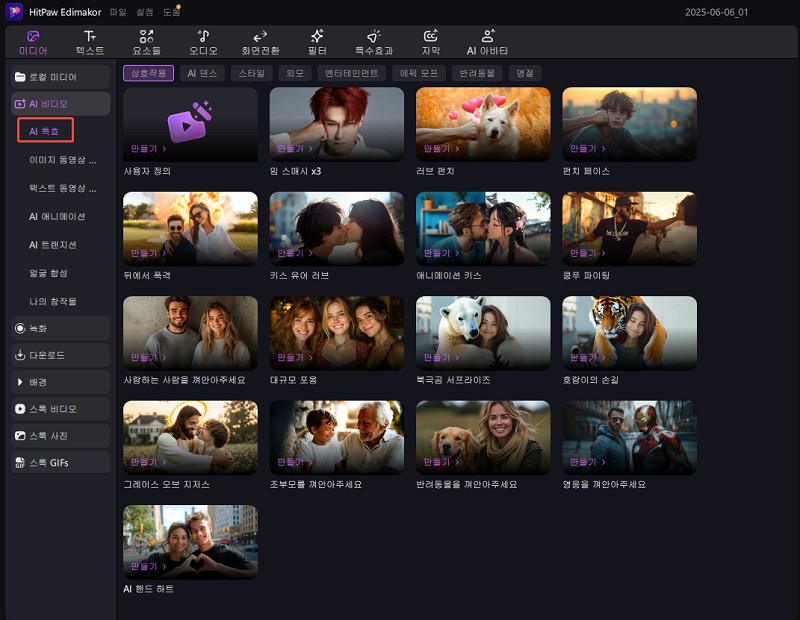
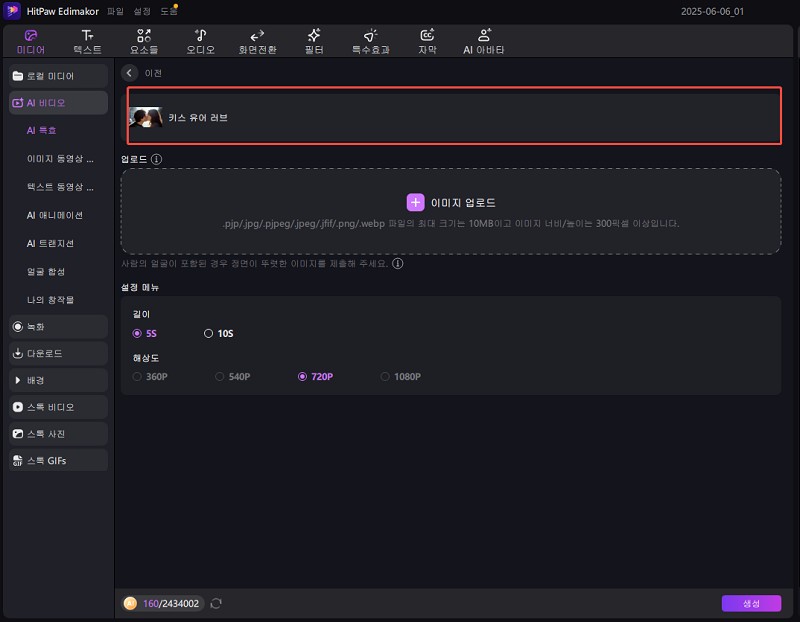
그다음 “이미지 업로드”를 클릭해 1장 또는 2장의 사진을 불러와 영상 제작을 시작하세요.
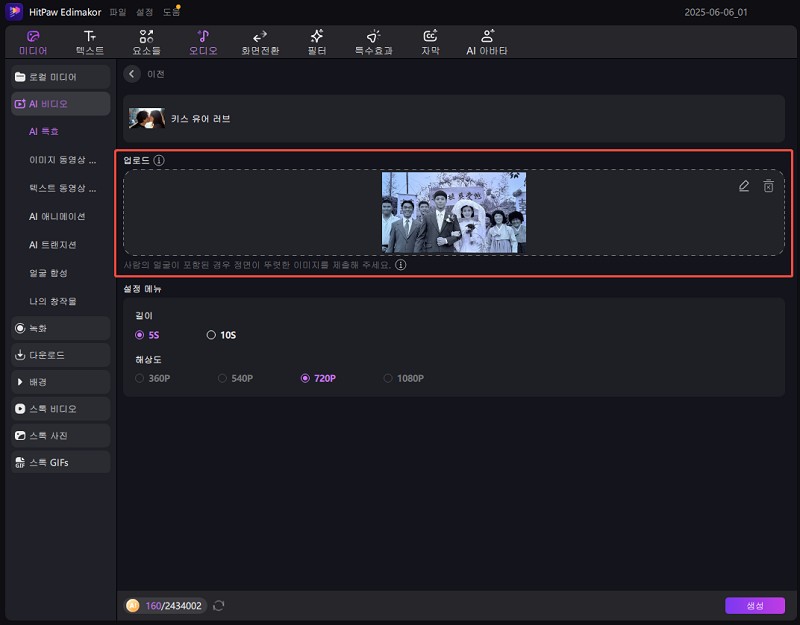
이미지가 준비되면 영상 길이와 해상도를 선택한 후 “생성” 버튼을 클릭하세요.
처리 시간이 다소 걸릴 수 있으며, 완료되면 자동으로 ‘나의 창작물’ 섹션으로 이동합니다. 영상이 완성될 때까지 기다리신 후, 준비가 되면 결과를 미리보기 할 수 있습니다.
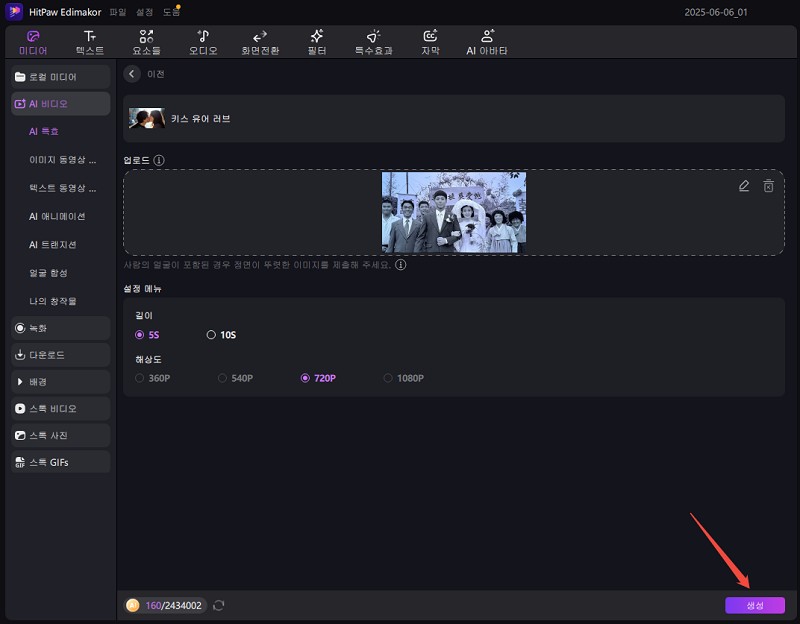
파트 3. 결과 확인하기
여러분이 만든 모든 영상은 '나의 창작물' 섹션에 저장됩니다. 해당 파일을 클릭하면 바로 영상을 확인할 수 있으며 더 많은 기능이 필요하면 영상에서 오른쪽 클릭해보세요.
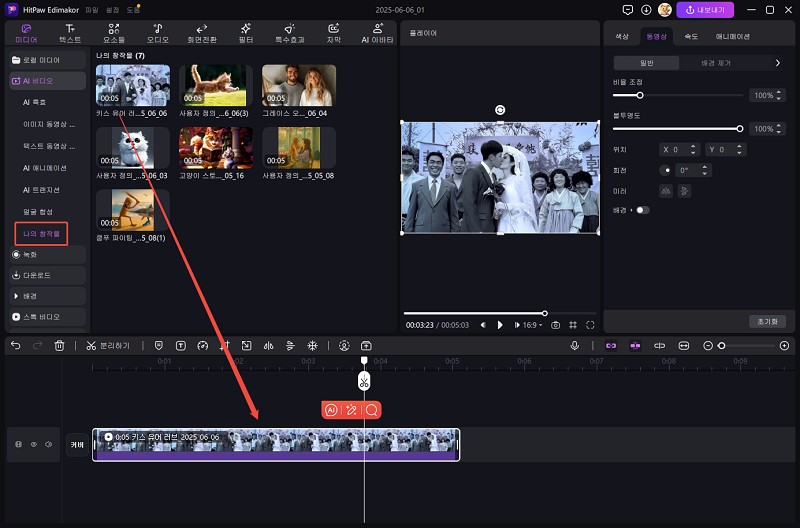
동영상에서 마우스 오른쪽 버튼을 클릭하면 다음과 같은 추가 옵션도 이용할 수 있습니다:
- 타임라인에 추가: 영상을 편집 화면으로 가져와 더 다듬을 수 있어요.
- 폴더 열기: 영상이 저장된 폴더를 바로 열어줍니다.
- 이름 바꾸기: 파일 이름을 원하는 대로 바꿀 수 있어요.
- 삭제하기: 필요 없는 영상을 지울 수 있습니다.
- 수정: 결과가 마음에 들지 않으면 설정을 바꿔서 다시 만들어보세요.
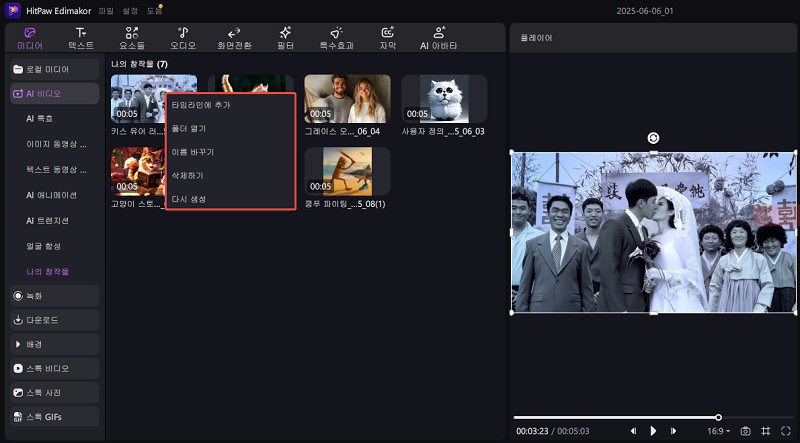
파트 5: 편집 및 내보내기
앞서 말씀드린 것처럼, 생성된 영상을 추가로 편집할 수 있습니다. ‘추가’ 버튼을 클릭해 영상을 타임라인에 배치한 후, 텍스트 삽입, 배경 음악 추가, 영상 배경 변경, 시각 효과 적용 등으로 영상을 더욱 풍성하게 꾸며보세요.
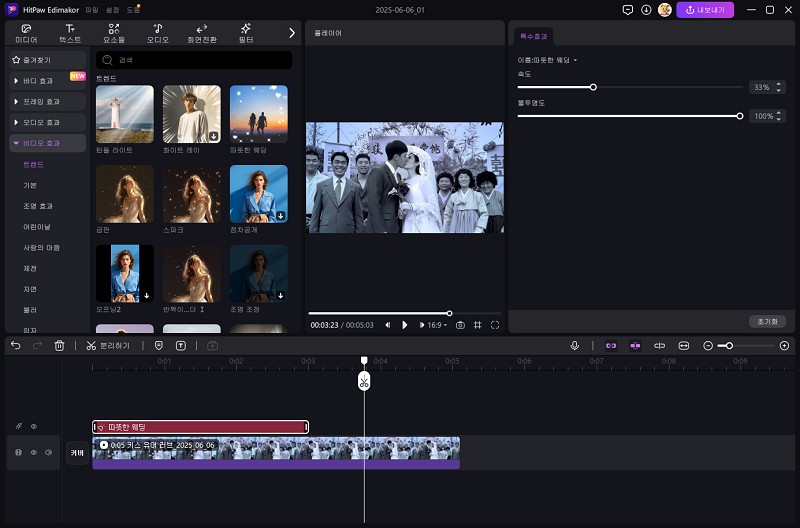
편집이 만족스러우면 오른쪽 상단의 ‘내보내기’ 옵션을 클릭해 내보내기 설정을 완료한 후 영상을 컴퓨터에 저장하면 가족, 친구 또는 SNS에 바로 공유할 수 있습니다.
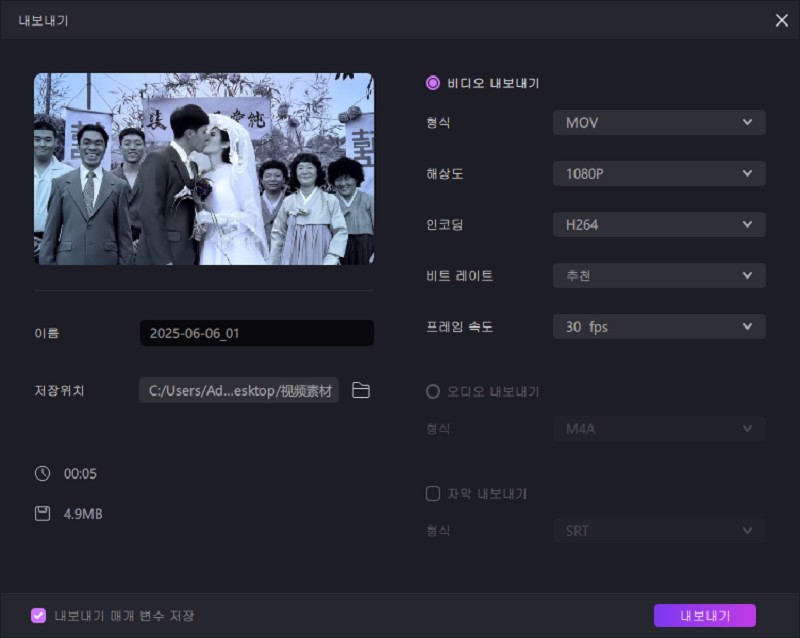
파트 5: AI 애니메이션 마스터하기
Edimakor의 강력한 AI 애니메이션 제작기로 아이디어를 손쉽게 멋진 애니메이션 영상으로 변환하세요. 텍스트 설명을 입력하거나 참고 이미지를 업로드해 생성 과정을 시작할 수 있습니다. 애니메, 3D 애니메이션, 만화, 사이버펑크, 클레이메이션 등 5가지 매력적인 아트 스타일 중에서 선택하세요. 5초 또는 8초 길이의 다이내믹한 영상을 제작할 수 있으며, 최대 1080P까지 다양한 해상도 옵션으로 고화질 출력을 지원합니다.
-
“AI 애니메이션” 활성화하기: 먼저 컴퓨터에서 Edimakor를 실행하세요. 메인 메뉴에서 ‘AI 도구’ 섹션으로 이동한 후 ‘AI 애니메이션’ 기능을 선택해 새 애니메이션 프로젝트를 시작하세요.

-
애니메이션 프롬프트 입력하기: 애니메이션 아이디어를 자세한 텍스트 프롬프트로 명확하게 설명하세요. 장면, 등장인물, 동작, 주요 시각 요소 등을 구체적으로 적어 AI가 창작 과정을 잘 이해하도록 도와주세요. 아이디어가 떠오르지 않는다면, 텍스트 박스 아래에 있는 태그를 선택할 수도 있습니다.

-
애니메이션 스타일 및 기타 설정하기: Edimakor의 다양한 애니메이션 스타일 라이브러리를 탐색하세요. 프로젝트의 분위기와 스토리에 딱 맞는 시각적 스타일을 선택할 수 있습니다. 예를 들어, ‘애니메’, ‘3D 애니메이션’, ‘만화’, ‘사이버펑크’, ‘클레이메이션’ 등이 있습니다.

-
이미지 가져오기 (선택 사항): 보다 맞춤화된 결과를 원한다면 참고 이미지를 업로드할 수 있습니다. AI는 이 이미지를 참고해 시각 요소, 캐릭터 디자인, 전체적인 분위기 등에 영감을 받아 애니메이션의 스타일과 내용을 더욱 세밀하게 조정합니다.

-
더 나은 결과를 위한 네거티브 프롬프트 (선택 사항): 애니메이션을 더욱 정교하게 만들고 싶다면 네거티브 프롬프트를 입력하세요. 원하지 않는 요소, 색상, 스타일 등을 지정하여 AI가 불필요한 부분을 피하도록 유도함으로써 보다 정확한 결과를 얻을 수 있습니다.

-
AI 애니메이션 생성하기: 프롬프트, 스타일, 설정을 모두 완료했으면 ‘생성’ 버튼을 클릭하세요. Edimakor의 강력한 시스템이 입력한 내용을 바탕으로 애니메이션 영상을 만들어냅니다. 생성 시간은 복잡성이나 영상 길이에 따라 다를 수 있습니다.

-
애니메이션 미리보기: 애니메이션 생성이 완료되면 소프트웨어 내에서 결과물을 미리 확인할 수 있습니다. 배경 음악을 추가하거나 세부 요소를 조정해 더욱 완성도 있게 편집할 수도 있어요. 모든 수정이 끝났다면 '내보내기'를 클릭해 영상을 저장하고 공유하거나 다양한 용도로 활용해 보세요.

결과는 Edimakor의 타임라인에서 추가 편집하여 동영상으로 내보낼 수도 있습니다.